首页 / 教程
Win10“以快捷方式安装字体”后无法显示文字怎么办?
2022-10-30 02:44:00
某些用户更新了KB4015583补丁,在安装后专业从事设计行业的用户都遇到了不同的烦恼。在Win10系统中我们可以使用使用“以快捷方式安装字体”功能 安装字体,非常的方便。但是最近使用win10 1703操作系统的用户在通过“以快捷方式安装字体”方式安装字体后出现了无法显示字体的显现,如:Word中字体显示不正确,Powerpoint中虽然可以显示正确字体,但无法编辑且后续仍然显示异常,Adobe旗下所有软件均无任何字体显示!在检C:/windows/fonts文件夹发现里面没有新安装的字体,但是打开字体源文件夹右击安装 却提示已安装,该怎么办呢?下面小编给大家分享下解决方法。
步骤如下:
1、按下Win+x 组合键打开超级菜单,点击【程序和功能】;
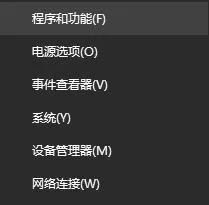
2、在左侧点击 查看已安装的更新 ;
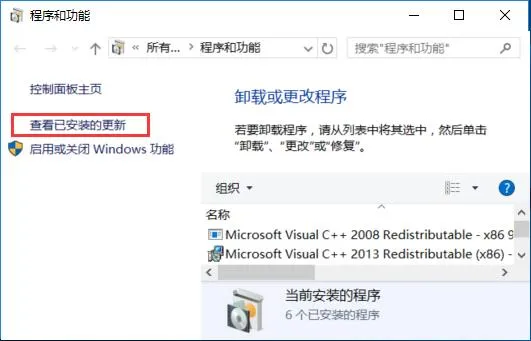
3、在补丁中找到【KB4015583】,单击右键,选择【卸载】;
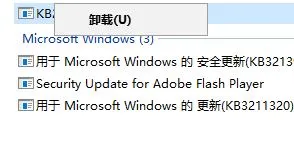
4、卸载完成后打开浏览器键入:https://support.microsoft.com/en-us/help/3073930/how-to-temporarily-prevent-a-driver-update-from-reinstalling-in-window
5、在打开的网站中点击Download the “Show or hide updates” troubleshooter package now.,如图:
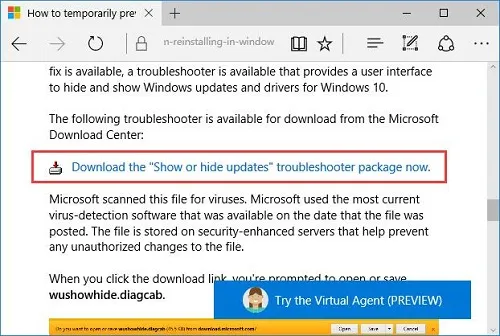
6.、下载完成后双击运行wushowhide.diagcab ,点击 Hide updates ,然后选择KB4015583 就是你不需要它更新的补丁,这样系统就不会自动安装此补丁,如果你后悔的话就点击 Show hidden updates,在这里可以找回你所隐藏的补丁。
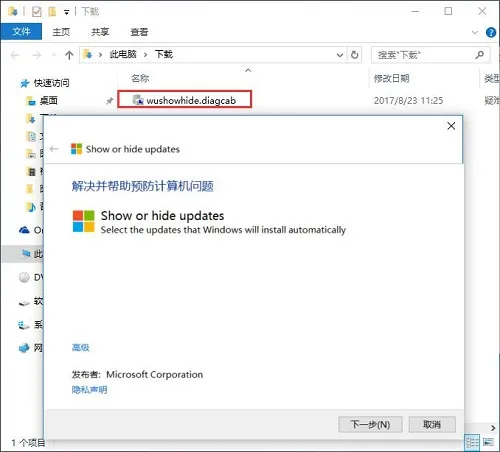
最新内容
| 手机 |
相关内容

windows10字体大 【windows10字体
windows10字体大 【windows10字体大小怎么设置成黑体】,字体大小,显示,选择,字体大,黑体,点击,1用于自定义设置项目,我们在这里可以
WPS文字设置章节 | WPS文字插入目
WPS文字设置章节 【WPS文字插入目录】,文字,自动生成目录,怎么设置,设置,操作方法,选择,1.WPS文字怎么插入目录以WPS 2019版本为例1
在wps文档中插入四方体 | 在wps文
在wps文档中插入四方体 【在wps文字里输入方框符号】,文字,输入,方框符号,文档,插入,怎样插入,1.如何在wps文字里输入方框符号操作
wps中把线画直 | WPS文字画直线
wps中把线画直 【WPS文字画直线】,文字,拖动,工具栏,教程,点击,插入,1.WPS文字怎么画直线2016版WPS文字画直线的方法:1. 点击菜单栏
wps文档中表内文字调整 | WPS设置
wps文档中表内文字调整 【WPS设置表格内文字段落】,文字,表格,调整,段落,设置,文档,1.WPS如何设置表格内文字段落1.打开“wps文字”
wps打出上角标 | 在wps中给文字加
wps打出上角标 【在wps中给文字加右上角标记】,文字,怎么打,下标,单击,教程,输入,1.在wps中怎样给文字加右上角标记工具:(1)电脑;(2)WPS
wps表格快速录入日期 | 在wps文字
wps表格快速录入日期 【在wps文字中快速输入日期】,日期,快速,输入,表格,文字,插入,1.怎么在wps文字中快速输入日期依次单击“插入
wps文字删除图形 | WPS里面的删除
wps文字删除图形 【WPS里面的删除或者替换】,替换,删除,图形,文字,提示,教程,1.WPS里面的图片怎么删除或者替换1、首先打开自己的wp












